Q&Aナンバー【7304-7769】更新日:2013年7月23日
このページをブックマークする(ログイン中のみ利用可)
メールソフト切り替えツールについて教えてください。(2003年冬モデル〜2009年夏モデル)
| 対象機種 | 2009年夏モデルDESKPOWER、他・・・ |
|---|---|
| 対象OS |
|
 質問
質問
メールソフト切り替えツールの機能や使い方について教えてください。
 回答
回答
メールソフト切り替えツールは、通常使うメールソフトや、ワンタッチボタンの「メール(E-mail)」ボタンを押した時に起動するメールソフトを簡単に切り替えることができるアプリケーションです。
メールソフト切り替えツールによって切り替えたメールソフトは、次の設定にも反映されます。
次の手順で操作をして、メールソフト切り替えツールの設定を変更します。

お使いの環境によっては、表示される画面が異なります。

切り替えができないメールソフトを使用したい場合は、次のQ&Aをご覧になり設定をしてください。
 どの操作でも同じメールソフトが起動するように設定する方法を教えてください。(新しいウィンドウで表示)
どの操作でも同じメールソフトが起動するように設定する方法を教えてください。(新しいウィンドウで表示)
お使いの機種によっては、表示される画面が異なります。

お使いの環境によっては、表示される画面が異なります。

切り替えができないメールソフトを使用したい場合は、次のQ&Aをご覧になり、設定をしてください。
 どの操作でも同じメールソフトが起動するように設定する方法を教えてください。(新しいウィンドウで表示)
どの操作でも同じメールソフトが起動するように設定する方法を教えてください。(新しいウィンドウで表示)
メールソフト切り替えツールによって切り替えたメールソフトは、次の設定にも反映されます。
- 「スタート」メニューに表示される電子メールソフト
- Internet Explorerのメールソフトボタンをクリックして起動するメールソフト
- ホームページやメール内のメールアドレスをクリックしたときに起動するメールソフト
次の場合に応じた項目を確認してください。
Windows Vistaをお使いの場合
次の手順で操作をして、メールソフト切り替えツールの設定を変更します。

お使いの環境によっては、表示される画面が異なります。
- 「スタート」ボタン→「すべてのプログラム」→「メールソフト切り替えツール」→「メールソフト切り替えツール」の順にクリックします。
- 「メールソフト切り替えツール」が表示されます。
通常使うメールソフトにしたいメールソフトをクリックします。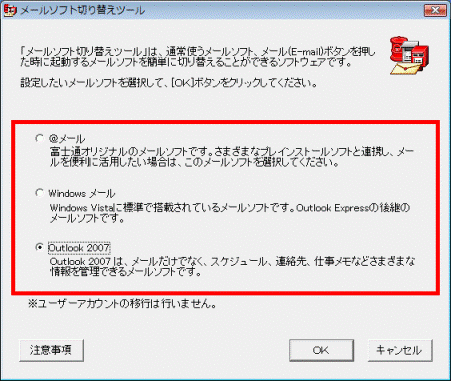

切り替えができるのは、次のメールソフトだけです。- @メール(搭載機種に限る)
- Windows メール
- Outlook 2007(搭載機種に限る)
- @メール(搭載機種に限る)
- 「OK」ボタンをクリックします。
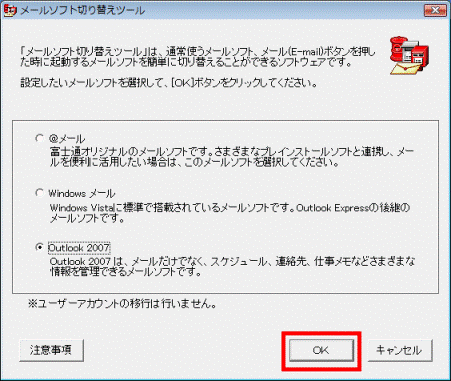
- 「設定を開始してもよろしいですか?」と表示されます。
「はい」ボタンをクリックします。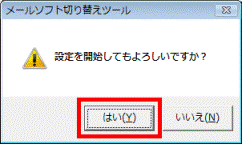
- 「設定が終了しました。設定を有効にするためには、再起動が必要です。」と表示されます。
「OK」ボタンをクリックします。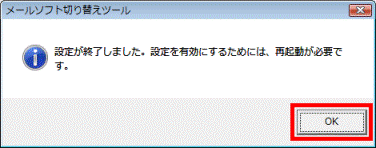
- 「スタート」ボタン→「
 」ボタン→「再起動」の順にクリックし、パソコンを再起動します。
」ボタン→「再起動」の順にクリックし、パソコンを再起動します。
再起動が完了すると、メールソフト切り替えツールの設定が反映されます。

切り替えができないメールソフトを使用したい場合は、次のQ&Aをご覧になり設定をしてください。
 どの操作でも同じメールソフトが起動するように設定する方法を教えてください。(新しいウィンドウで表示)
どの操作でも同じメールソフトが起動するように設定する方法を教えてください。(新しいウィンドウで表示)Windows XPをお使いの場合
お使いの機種によっては、表示される画面が異なります。

お使いの環境によっては、表示される画面が異なります。
- 「スタート」ボタン→「すべてのプログラム」→「メールソフト切り替えツール」→「メールソフト切り替えツール」の順にクリックします。
- 「メールソフト切り替えツール」が表示されます。
通常使うメールソフトにしたいメールソフトをクリックします。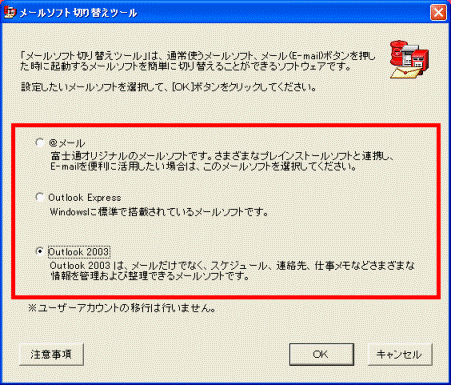

切り替えができるのは、次のメールソフトだけです。- @メール(搭載機種に限る)
- Outlook Express
- Outlook 2003(搭載機種に限る)
- @メール(搭載機種に限る)
- 「OK」ボタンをクリックします。
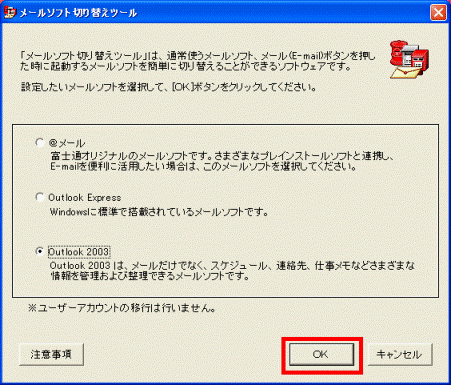
- 「設定を開始してもよろしいですか?」と表示されます。
「はい」ボタンをクリックします。
- 「設定が終了しました。設定を有効にするためには、再起動が必要です。」と表示されます。
「OK」ボタンをクリックします。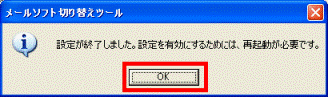
- 「スタート」ボタン→「終了オプション」→「再起動」ボタンの順にクリックし、パソコンを再起動します。
再起動が完了すると、メールソフト切り替えツールの設定が反映されます。

切り替えができないメールソフトを使用したい場合は、次のQ&Aをご覧になり、設定をしてください。
 どの操作でも同じメールソフトが起動するように設定する方法を教えてください。(新しいウィンドウで表示)
どの操作でも同じメールソフトが起動するように設定する方法を教えてください。(新しいウィンドウで表示)


